在现代社会中,网络共享打印机的使用越来越普遍,它能够方便快捷地实现多台电脑共享一个打印设备,提高办公效率。本文将为您详细介绍如何添加网络共享打印机的步骤和注意事项。
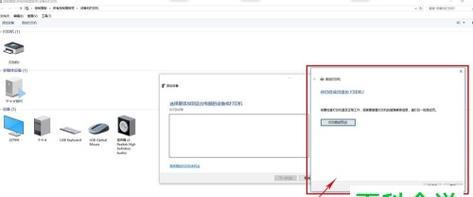
1.检查网络环境
在开始添加网络共享打印机之前,首先需要确保网络环境正常运行,并且所有相关设备连接正常。
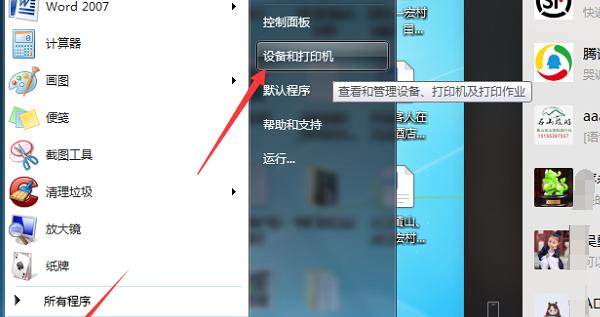
2.找到网络共享打印机
在计算机的控制面板中,点击“设备和打印机”,然后选择“添加打印机”。
3.搜索并添加打印机
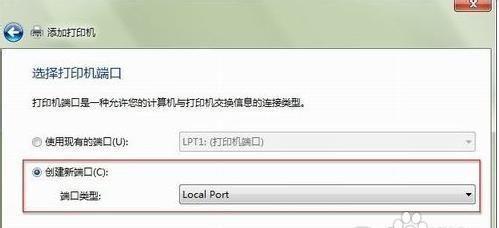
在弹出的窗口中,选择“添加网络、无线或Bluetooth打印机”,然后系统将开始搜索可用的打印设备。
4.选择目标打印机
在搜索结果中,找到您要添加的网络共享打印机,并点击“下一步”进行安装。
5.安装打印驱动程序
如果您的计算机没有安装该打印机的驱动程序,系统将提示您选择安装驱动程序。按照系统的指引完成驱动程序的安装。
6.设置打印机共享权限
在安装完成后,系统将提示您设置打印机的共享权限。您可以选择共享给所有用户,或者设置特定的共享权限。
7.测试打印功能
在设置完成后,系统会自动进行测试打印,确保打印机正常工作。如果测试成功,则说明您已成功添加网络共享打印机。
8.其他计算机添加打印机
如果您还有其他需要添加打印机的计算机,可以按照相同的步骤进行设置。只需在第三步时,选择已添加的网络共享打印机即可。
9.常见问题解决
如果在添加过程中遇到问题,可以参考打印机的使用手册或者咨询相关技术支持,寻求解决方案。
10.打印机管理
在成功添加网络共享打印机后,您可以通过控制面板中的“设备和打印机”选项进行管理和设置。
11.共享打印机注意事项
在使用网络共享打印机时,需要注意打印机所连接的电脑必须处于开启状态,并且网络连接正常。
12.安全性设置
为了保护打印机和网络环境的安全,建议设置合适的打印机共享权限,并定期更新打印机驱动程序。
13.共享打印机的优势
通过添加网络共享打印机,不仅可以减少办公室内的设备数量,还可以节省成本,并提高办公效率。
14.打印机的选择
在添加网络共享打印机之前,建议您仔细选择适合自己需求的打印机,并确保其兼容网络共享功能。
15.
通过本文的教程,您已经学会了如何添加网络共享打印机。只需简单的设置步骤,就可以快速搭建网络打印环境,轻松享受便捷办公的便利。希望本文对您有所帮助,祝您使用愉快!




